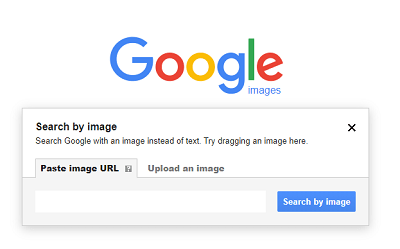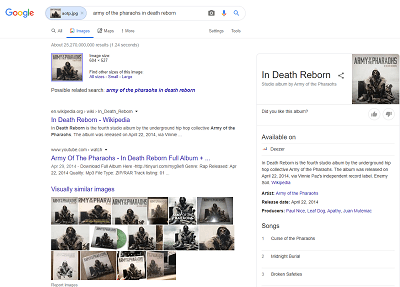人の写真があったとしても、その人の Facebook プロフィールを見つけるのは非常に難しい場合があります。実際、画像検索を使用して Facebook のプロフィールを検索することはできませんが、回避策があります。また、信頼できる Google 画像検索を利用することもできます。これは、さらに優れている可能性があります。

この 2 つは、写真しかない場合に Facebook プロフィールを見つけるための主な 2 つの方法です。読み続けて、その方法に関する詳細な指示を見つけ、この興味深いトピックをさらに深く掘り下げてください。
簡単な方法
画像に基づいて人々の Facebook プロフィールを見つけるには、主に 2 つの方法があります。もちろん、サードパーティのサイトを含む他の方法もありますが、それらの使用はお勧めしません。これから実行する最初の方法は、おそらく 2 番目の方法よりも簡単です。
それははるかに簡単で、おそらく聞いたことがあるでしょう。そうです、逆画像検索とも呼ばれるGoogle画像検索の話です。使い方が分からなくても心配いりません。以下のレイアウトされた手順に従ってください。
うわーどうやってアーガスに行くの?
- 訪問 グーグル画像検索 どのブラウザでも。
- [画像で検索] ボタン (検索バーの右側にあるカメラ) をクリックします。
- これを行うには 2 つの方法があります。画像の URL (リンク) を貼り付けるか、コンピューターから画像をアップロードすることができます。苦労している人にとっては、コンピューターから画像をアップロードするのはかなり簡単なはずです。画像の URL をオンラインでコピーするには、それを右クリックし、[画像のアドレスまたは場所をコピー] を選択します。
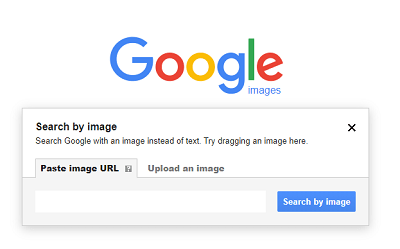
- これらの操作 (画像のアップロードまたは URL の貼り付け) のいずれかを実行したら、[画像で検索] をクリックします。
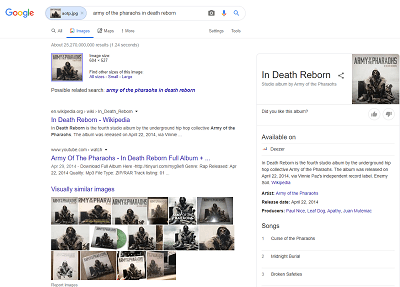
- アップロードした画像のすべての結果のリストが表示されます。これで、site:facebook.com を検索バーに追加して、検索を Facebook に限定できます。 Enter キーを押して、探している Facebook プロフィールの結果があるかどうかを確認します。
それほど簡単ではない方法
この方法自体は難しくありませんが、Google の逆画像検索ほど効果的ではありません。その人が自分の Facebook プロフィールを公開している場合にのみ結果が得られるため、制限されています。
プロフィールが非公開の場合、写真も非公開です。したがって、何も見つかりません。悲観的に聞こえないように、それはまさにその通りです。いずれの場合も、手順に従って、Facebook の写真を使用して Facebook プロファイルを見つけます。
- 元のプロファイルを見つけるために Facebook で写真を開きます。
- の後の数字を見てください。 https://www.facebook.com/photo.php?fbid = 画像の URL の行。この例では、この番号は 1011100762386533 です。
- これは Facebook の写真 ID 番号です。上記URLの後に画像IDを追記するとこんな感じ https://www.facebook.com/photo.php?fbid=10111007623865331 。私たちが調べた写真は、マーク・ザッカーバーグ以外の何者でもない人物のプロフィールであることが判明しました。
読者へのアドバイス
ご覧のとおり、これらの方法は、Facebook で見つけた写真や写真に基づいて Facebook のプロフィールを探している場合、それほど粗末ではありません。ちょっとした好奇心は誰にも害を及ぼすことはなく、その人の写真を見たときにその人に興味を持つのはまったく普通のことだということを覚えておいてください。
同期プロバイダーの通知を表示
あなたはその人をかわいらしく、魅力的で魅力的だと思うかもしれませんし、どこかで知っているかもしれません。それでも、友達リストに登録される前に、Facebook でメッセージを送信しないことをお勧めします。
それらをまだ知らなくても、それらを追加してみてください。ただし、見知らぬ人にあまりにも多くのメッセージを送信することは、通常、無礼と見なされます。女の子は特にそれが好きではありません、私たちを信じてください。あなたは、彼らのリストにある別の受け入れられない招待状になりたくありません。
ありきたりなメッセージを送信すると、状況が悪化するだけです。昔の忘れられた幼なじみのような友達であっても、連絡を取りたい場合はもっと控えめにしましょう。こんにちは、私のこと覚えていますか?でも全然いいです。精巧な 2 ページのメッセージよりもはるかに優れています。見知らぬ人からの投稿であれば、人々はわざわざ文章全体を読むことさえしません。
がんばろう
この記事で読んだアドバイスが、あなたが Facebook で探していたプロフィールを見つけるのに役立つことを願っています。最後の講義で申し訳ありませんが、私たちが直接の経験から集めたいくつかの合理的なアドバイスを提供するのが正しいと感じました.
Facebookで長い間忘れていた友達と連絡を取るのを手伝ってくれたら、本当にクールです.その場合は、下のコメント セクションであなたのストーリーを共有してください。
私は何時間フォートナイトをプレイしましたか